360安全卫士如何显示网速 360安全卫士显示网速图文教程
时间:2023-1-29作者:未知来源:三度网教程人气:
- 关于电脑装机必须的软件,比如windows office系列办公软件、网页浏览器、杀毒软件、安全防护软件、刻录软件、压缩软件、下载工具、多媒体播放软件、多媒体编辑软件、输入法、图片查看和处理软件、聊天沟通工具、系统工具与驱动补丁工具等。
上会有一个悬浮的工具条,是可以显示当前网速的,不过有时候因自己的操作,可能导致没有出现,今天小编就给大家讲讲360安全卫士怎么显示网速。
360安全卫士显示网速教程
首打开360安全卫士的主窗口,然后单击“功能大全”标签,再单击“流量”图标。如图:
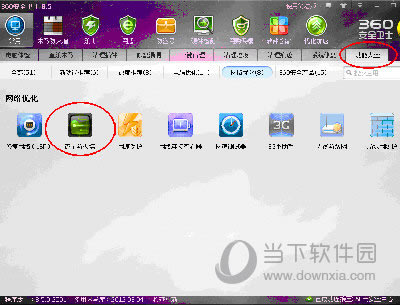
在“流量防火墙”窗口单击“设置菜单,在“流量防火墙设置”窗口中,选中“显示悬浮窗”前的复选择框,然后再击“流量防火墙设置”窗口的“确定”按钮,再关闭360安全卫士的主窗口。悬浮的网速工具条就会显示出来。
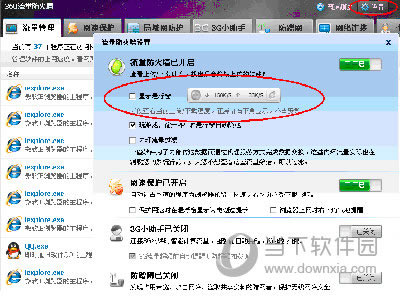
装机软件,全自动在线安装过程,无需电脑技术,小白在家也可自己完成安装,纯净稳定,装机必备之选!